Windowsが起動するたびに特定のプログラムを実行したいですか。 たぶんあなたはあなた自身のプログラムを作成したかインターネットから何かをダウンロードした。 いずれにせよ、Windows XPのスタートアップにプログラムを追加するのは比較的簡単です。
これを行うには、主に2つの方法があります。 1つはWindowsのスタートアップフォルダにEXEファイルへのショートカットを追加することで、もう1つはスケジュールタスクを使用することです。 この記事では、両方の方法の使い方を説明します。
スタートアップフォルダにプログラムを追加する
これは本当に簡単なので、これが私の推奨する方法です。 これを行うには、コンピュータの次のディレクトリに移動します。
C:\ Documents and Settings \ユーザー\スタートメニュー\プログラム\スタートアップ
ユーザーは、全ユーザーまたは特定のユーザーのいずれかです。 コンピュータにログインしているすべてのユーザーに対してプログラムを実行する場合は、[All Users]フォルダに移動します。 特定のユーザーに対してのみ実行したい場合は、そのユーザーを選択してそのスタートアップフォルダに移動します。
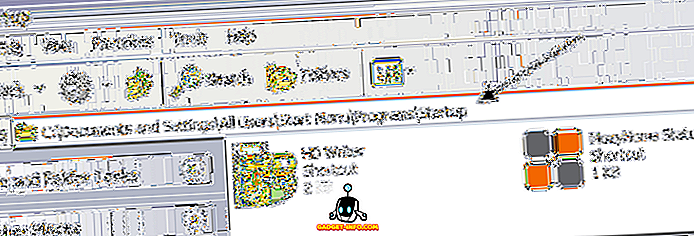
それでは先に進み、Windowsの起動時に起動したいプログラムを見つけてください。 必ずEXEファイルを見つけてください。 そのEXEファイルを右クリックして[ ショートカットの作成 ]を選択します 。

新しく作成したショートカットを使って、それをコピーしてスタートアップフォルダに貼り付けます。 このようになります:

それでおしまい! 今すぐあなたのコンピュータを再起動すれば、あなたはあなたがWindowsにログインするとプログラムが自動的に起動するのを見るでしょう! とても簡単ですね。
スケジュールタスクの作成
Windows XPでスタートアップにプログラムを追加する2つ目の方法は、プログラムを実行するスケジュールされたタスクを作成することです。
[スタート]、[コントロールパネル]の順にクリックし、[スケジュールされているタスク]をクリックします。

新しいタスクを作成するためにAdd Scheduled Taskをクリックします。

ウィザードが起動します。 さあ、次へをクリックしてください。 あなたがしなければならない最初のことは、起動時に実行したいプログラムを選択することです。 リストは自動的に表示されますが、[ 参照 ]をクリックして具体的に選択することもできます。

「次へ」をクリックしてから、いつ実行するかを選択します。 この場合は、[ ログオンしたとき]を選択します。 [ コンピュータを起動するとき]を選択することもできますが 、Windowsにログインする前にコンピュータを起動することもできます。

「次へ」をクリックしてから、管理者アカウントのパスワードを入力します。 必ずパスワードを入力してください。そうしないとタスクは実行されません。

NextをクリックしてFinishをクリックします。 それでおしまい。 今すぐあなたのタスクはスケジュールされたタスクのリストに表示されます。 さあ、コンピュータを再起動すれば、プログラムはうまく起動するはずです。
したがって、これらはWindows XPにスタートアッププログラムを追加する2つの簡単な方法です。 質問がある場合は、ここにコメントを投稿してください。 楽しい!









